商店|教你如何 Get 新版 Win11 应用商店
IT之家 8 月 21 日消息 目前许多用户已经成功更新了 Windows 11 预览版操作系统,目前的最新版本为 Build 22000.160。但是许多用户在升级完系统后,或者使用第三方制作的 ISO 安装系统之后,Microsoft Store 应用商店仍停留在 Win10 旧版。这种情况下,仅依靠系统更新或者应用商店内更新,是无法获取新版 Microsoft Store 的,需要进行手动更新操作。
【 商店|教你如何 Get 新版 Win11 应用商店】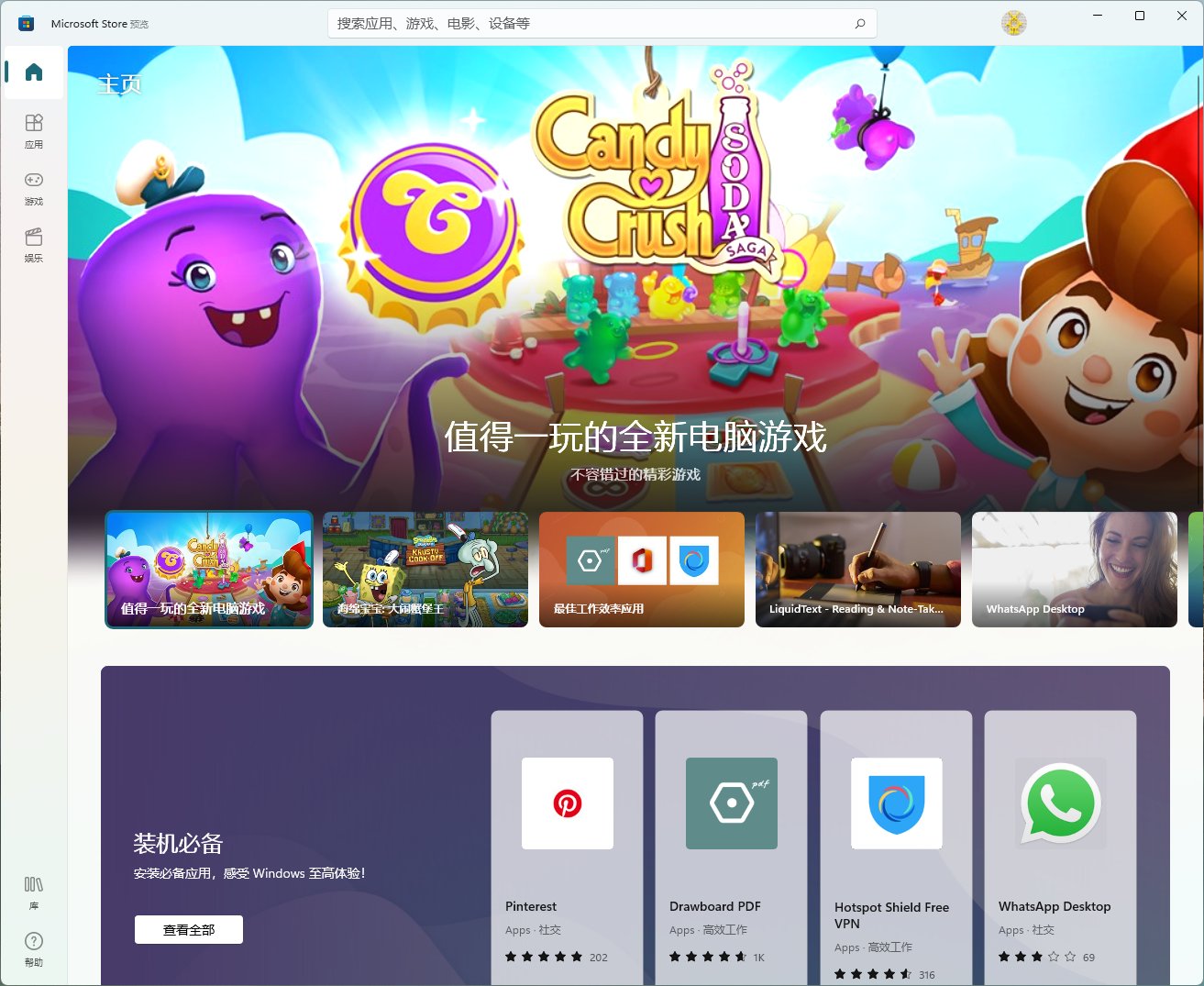
文章插图
以下为 Win11 获取新版应用商店的步骤:
1、卸载旧版 Microsoft Store首先使用键盘快捷键“Win+X”打开菜单,然后启动“Windows 终端(管理员)”
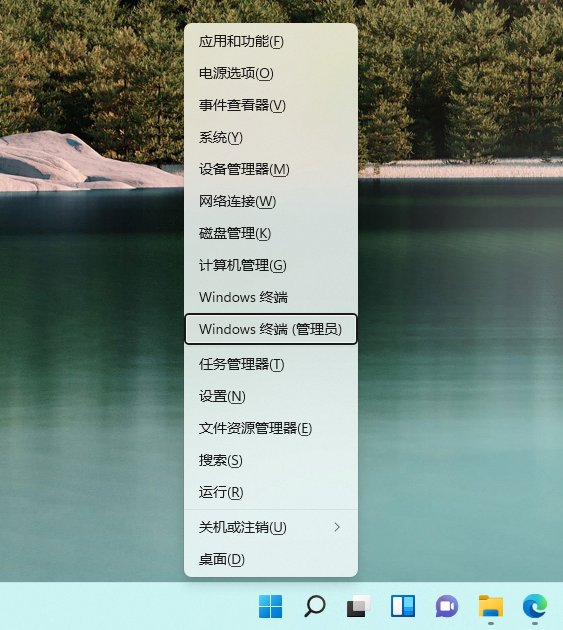
文章插图
输入以下命令,并按回车键执行。
get-xpackage *store* | remove-Appxpackage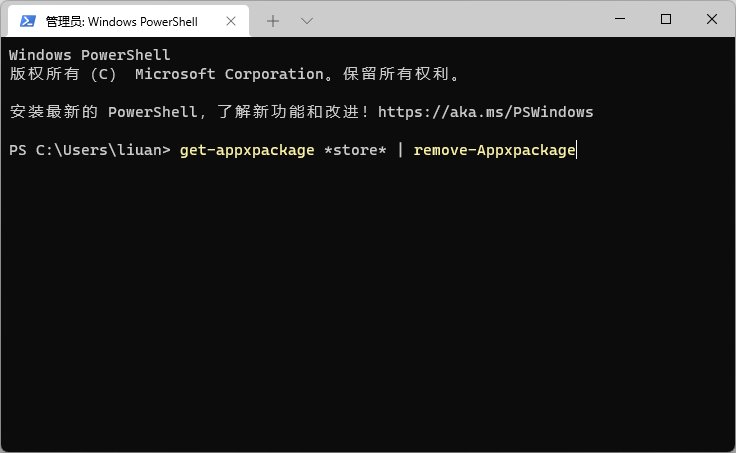
文章插图
2、安装新版 Microsoft Store卸载旧版本之后,建议等待几分钟,然后再执行新版安装操作。PowerShell 窗口不要关闭,继续执行以下指令:
add-xpackage -register "C:\Program Files\WindowsApps\*Store*\AppxManifest.xml" -disabledevelopmentmode此时,会从服务器自动获取最新的应用商店。如果安装成功,则会在开始菜单看到全新的“Microsoft Store”图标,打开后即可正常运行。
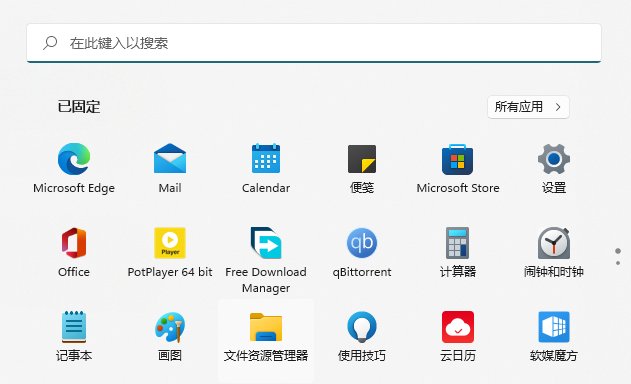
文章插图
新版应用商店更新后,左上角显示有“预览”字样,证明这并不是最终发行版本。截至发稿,这一应用的版本号为 22107.1401.4.0。
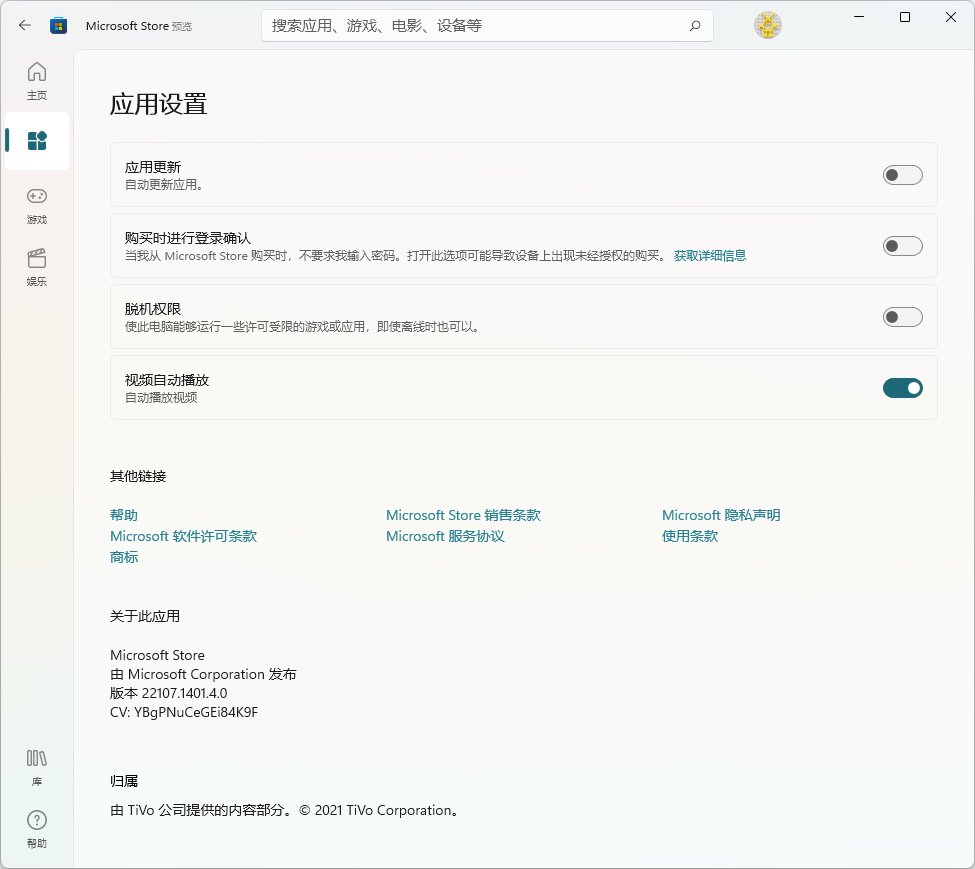
文章插图
与之前相比,新版应用商店的标签移至左侧纵向排列,同时应用内的动画效果得到极大的丰富。
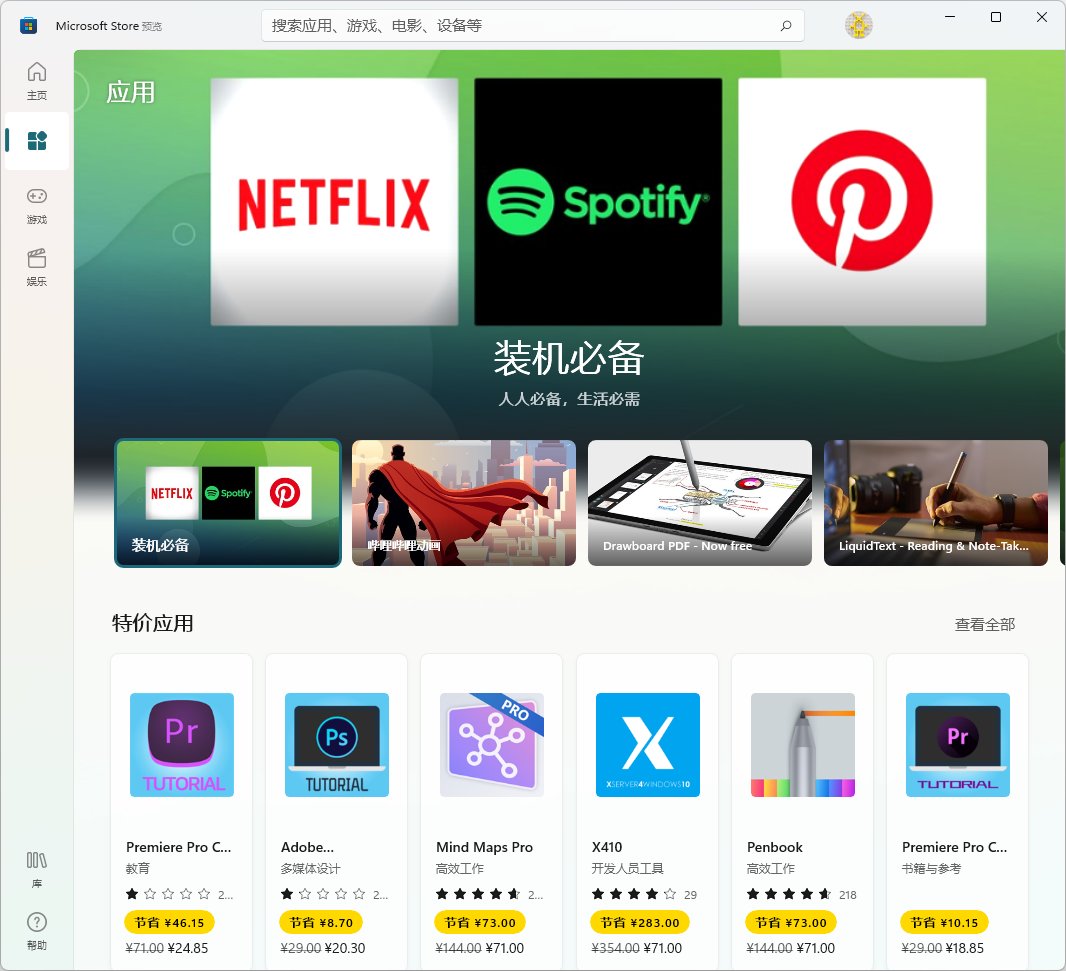
文章插图
▲ Win11 版应用商店

文章插图
▲ Win10 版应用商店
新版 Microsoft Store 在使用时,如需检查更新,需要点击左下角的“库”按钮,而不需要单击账户图标然后再选择下载更新。在“库”页面中,用户可以分类查看已购买的 App,并自定义排序。
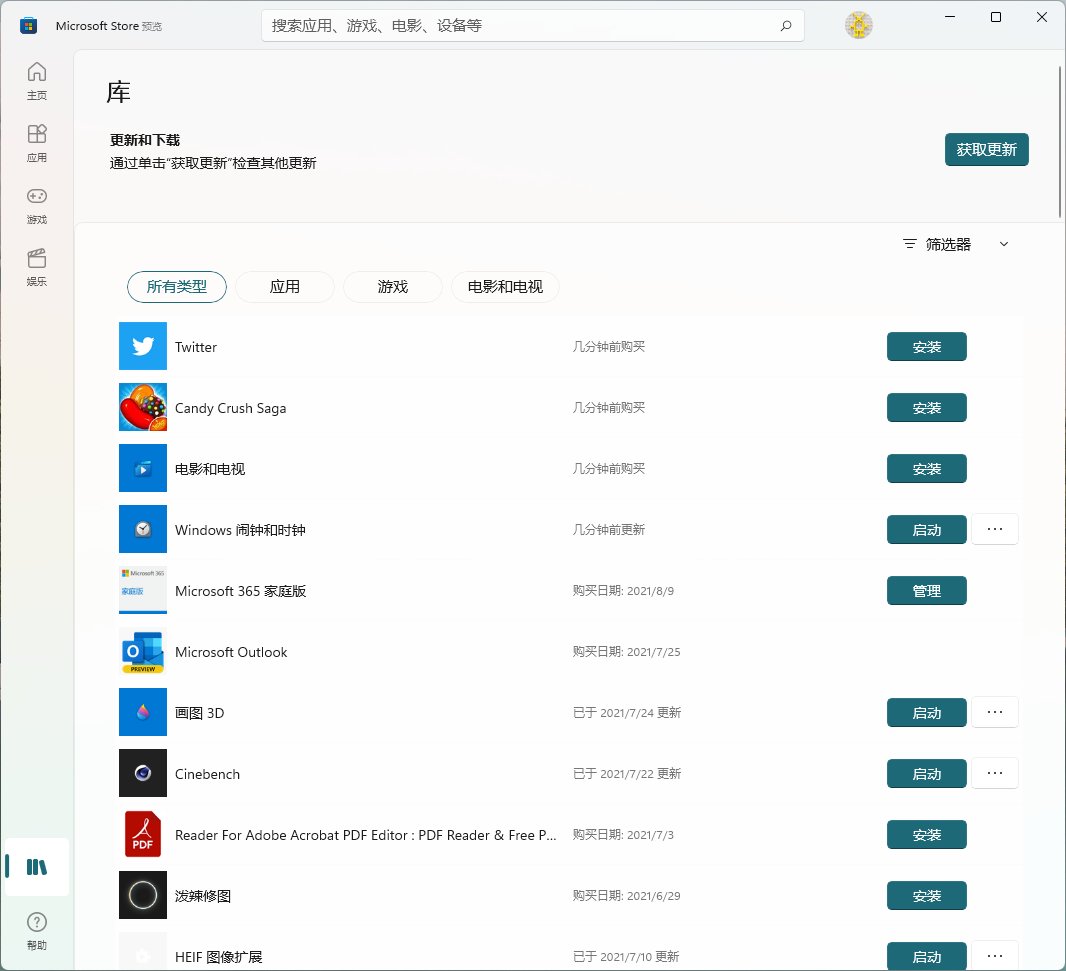
文章插图
推荐阅读
- iphone|苹果教你如何让 iPhone 电池保持健康
- 投稿|疫情之下,本土自主设备如何突围?中国制造的投机主义和长期主义
- ups|数据中心该如何迎接即将到来的元宇宙未来?
- 怎样才能发起众筹 如何参加众筹
- 如何创业白手起家 白手起家的故事
- 小展台|如何设计苏州小展台会更好?
- m逆势劲增、狙击苹果,荣耀如何成为“安卓阵营第一”?
- pwm调光|荣耀60 SE体验如何,2000元档唯一双曲屏,使用一个星期,说说优缺点
- 拍摄|荣耀60 SE上手体验:2000元档位唯一高颜值双曲屏,手感如何?
- 碳板|拉着大妈同爱国,除了爱国情怀国货鸿星尔克产品力如何?奇弹2.0评测体验












